








 Рейтинг: 4.7/5.0 (1895 проголосовавших)
Рейтинг: 4.7/5.0 (1895 проголосовавших)Категория: Инструкции
В DIR-330 установлено 8 мегабайт флэш-памяти, что позволяет использовать MEGA Процессор: Broadcom5836 (264 MГц) он будет чуть посильнее, чем Broadcom BCM5354 (240 МГц), который используется в DIR-320, но является более устаревший моделью (данный процессор не знает USB 2.0).
Предпочтительнее всегопользоваться прошивками от Eko (подойдут VINT и NEWD ) - их можно найти в папке others/eko/V24_TNG/svnNNNNN (выбираем папку с самым большим номером); или прошивки от BrainSlayer. у которого можно найти специальную MEGA прошивку для данного роутера, которую можно взять в папке others/eko/BrainSlayer-V24-preSP2/мм-дд-гг-rNNNNN/broadcom/dd-wrt.v24_mega_DIR-330.bin
[edit ] Подготовка к прошивкеЕсли Ваш маршрутизатор уже прошит DD-WRT, то новую версию данной прошивки можно загрузить в него с помощью веб-интерфейса. Если в маршрутизаторе фирменная прошивка D-Link, то установить прошивку dd-wrt можно 2-мя способами. Они описаны ниже:
[edit ] Прошивка через WEB (самый простой вариант)Да, да. Все правильно! Видимо производители прошивки чего-то не учли и оставили нам такой подарок. P.S. Сейчас это уже не так. Но стоит попробовать залить DD-WRT через crash mode.
Если вдруг по каким-либо причинам прошить роутер не получилось загрузить DD-WRT можно с помощью протокола TFTP. Процедура загрузки подробно описывается далее.
Создайте на вашем диске C: папку (например, C:\dd-wrt). Скачайте в эту папку файл прошивки и переименуйте его в firmware.bin.
Установите IP-адрес сетевого интерфейса вашего компьютера 192.168.0.10 и маску 255.255.255.0. Соедините сетевой разъем вашего компьютера с портом LAN1 DIR-320. Питание маршрутизатора пока не включайте.
[edit ] Прошивка вручную (Через TFTP)Необходимо сделать полный сброс DIR-330: выключаем питание, нажимаем и держим кнопку Reset, включаем питание, ждем 15 сек. отпускаем кнопку Reset. После этой процедуры у роутера появляется второй адрес (192.168.0.2 ), который будет откликаться на ping c TTL=100:
В таком состоянии роутер нефункционален, он ожидает загрузки прошивки через веб-интерфейс (по адресу: 192.168.0.1 )'
Запустите на вашем компьютере командную строку, перейдите в папку dd-wrt на диске C:\ и наберите приведенную ниже команду, но не нажимайте пока клавишу <Enter>. На экране должно быть примерно следующее:
(Набранные вами команды выделены жирным шрифтом.)
Непосредственно перед началом прошивки желательно осуществить сброс на заводские настройки (Кнопка Reset, рядом с гнездом питания).
Прошивка будет принята маршрутизатором, индикатор LED1 на нем будет быстро моргать и команда успешно завершится менее чем через полминуты. На экране появится сообщение об успешном завершении команды:
[edit ] Подключение к веб-интерфейсу DD-WRTПосле успешной прошивки настройте сетевой интерфейс вашего компьютера на получение IP-адреса от сервера DHCP и введите в адресной строке вашего браузера http://192.168.1.1. По умолчанию имя пользователя и пароль для доступа к веб-интерфейсу – соответственно «root» и «admin» (без кавычек).
Если вы по-прежнему видите веб-интерфейс D-Link, повторите процедуру прошивки.
[edit ] Восстановление фирменной прошивкиВосстановление фирменной прошивки после DD-WRT можно сделать с помощью TFTP или фирменной утилитой от D'Link.
Скачиваем с http://ftp.dlink.ru последнюю прошивку для DIR-320 и .exe-файл. сохраняем bin-файл на диске C:\dd-wrt, создаем копию того же файла и переименовываем в firmware.bin.
Далее делаем следующее:
Опять же, если не получилось:
ВАЖНО. Никогда не пытаетесь залить bin-файл через «Аварийное восстановление прошивки». Это попросту не получится: роутер тут же перестанет отзываться на оба ip-адреса и его придется заново перезагружать
Для того, чтобы наглядно показать процесс настройки роутера D-Link DIR-330 (DIR-300, DIR-320) и создание на его основе беспроводной сети, был снят представленный ниже демонстрационный ролик. Воспользовавшись паузами при воспроизведении данного ролика, Вы можете синхронно проводить необходимые настройки на Вашем роутере.
Общий порядок настройки роутера D-Link DIR-330 (DIR-300, DIR-320):
На период перепрошивки необходимо обеспечить бесперебойное электроснабжение для роутера D-Link DIR-330 (DIR-300, DIR-320). В противном случае возможны проблемы с устройством из-за ошибок при перепрошивке.
Навигация по содержимому материала
На данной странице вы узнаете как подключить Wi-Fi маршрутизатор к компьютеру, а также сможете найти инструкцию по настройке на русском языке. Сотрудники нашего информационного портала ежедневно обновляют официальные прошивки для той или иной модели устройства.
Пошаговая настройка роутера D-Link DIR-330 для Ростелеком, Билайн и других интернет провайдеров займет у Вас несколько минут и после этого вы сможете наслаждаться всеми достоинствами Wi-Fi точки доступа Д-линк.
Если вы хотите получить последнюю версию официальной прошивки и инструкцию по подключению VPN или PPPOE и настройка IPTV телевидения для этого устройства на русском языке на ваш Email, то вам следует оставить полный, развернутый отзыв о той или иной модели Вай-Фай устройства.

Чтобы скачать прошивку для D-Link DIR-330 вам достаточно внимательно ознакомиться со страницей, на которой вы сейчас находитесь. Не забывайте оставлять свои отзывы (форма для добавления отзывов находится в нижней части страницы). Если вас не затруднит, то вы можете поделиться ссылкой на прошивку со своими друзьями. Также, если вы не нашли ответ на свой вопрос, то вы можете задать его воспользовавшись формой в нижней части сайта.
У нас вы найдете последние версии драйверов для беспроводных устройств. Чтобы скачать новый драйвер, вам необходимо перейти по ссылке «Скачать прошивку», которая расположена чуть ниже.
Российские интернет провайдеры
Украинские интернет провайдеры
Давным давно этот роутер трудился у меня дома, но не на родной прошивке -DD-WRT. Прекрасно поднимал соединение VPN к местному провайдеру со сносным Аптаймом. В общем особо не докучал))
Как то он упал раз и навсегда и был заменен новым TPLink-ом и заброшен в тумбочку. Но кризис заставляем чесаться руки(с)!)
Я достал его из ящика и долго пытался понять, почему он не работает. Перепаивал конденсаторы. Оказалось все дело в усохшем БП!!)))
Теперь стояла задача переезда девайса за город. В качестве работы местным центром раздачи интернета от 3G модема.
Не секрет, что dir-320, это аналог роутера asus wl500gp, а dir-330, это он же но с 8Мб флеш памяти. Прошивка была заменена на «прошивку от Олега» последней версии от сюда WL500gpv2-1.9.2.7-10.7. Она прекрасно завелась, но настройки 3G через интерфейс не оказалось и начались долгие и муторные поиски подходящей прошивки. Прошивки от Vampik для 320 не заводились.
Кстати восстановление dir-330 из кирпича:
1. Качаем DIR330_FirmwareUpgrade_100B08.exe от сюда
2. Ставим на компьютере ip адрес 192.168.0.10
3. Выключаем питание, жмем ресет сзади, не отпуская кнопку включаем питание роутера и держим кнопку 15-20сек. При этом можно поставить ping 192.168.0.1 -t
4. При отпускании роутер должен пинговаться.
5. Запускаем утилиту из п.1, вводим ip 192.168.0.1, user — admin. Жмем Upload и получаем родную прошивку.
Инструкция по установке asplinux 14 72 Мб 5835 Кб/с минск15 инструкция по ремонту 49 Мб 9815 Кб/с euroclear инструкция 82 Мб 6792 Кб/с corrola 2003.
Данная инструкция по эксплуатации устройства Wi-Fi, роутера D-Link DIR-330 для того, чтобы бесплатно скачать это руководство по.
Фото D-Link DIR-330 и видеообзор D-Link DIR-330 на Rozetka.ua. Заказать D-Link DIR-330 в Севастополь, Херсон, Полтаву, Чернигов, Черкассы, Сумы.
Вы сюда попали, чтобы скачать торрент dir 300 d link инструкция бесплатно! Наш торрент трекер предоставляет только проверенные. D link dir 320 инструкция, в нашем каталоге файлов есть все, Забаненных: 330 Всего комментов: 33981 Популярные теги cp1515n инструкция.
Настройка аппаратных роутеров на примере D-Link DIR-320 Данная инструкция включает в себя настройку только. Novatel 551L 330.00грн.
Networking D-Link DIR 300 with WRT160N - D-Link | DSLReports Forums, DIR-330 - D-Link.dir 300 эмулятор Инструкция по настройке роутера D-Link DIR-300. Carrozzeria deh p530 Фонтейн был инструкция 7 zip из гигантов, но Стратмора это как будто не касалось. Он abit nf7 скачать биос перед.
D-LINK DIR-330 Маршрутизаторы WI-FI инструкция по эксплуатации, характеристики и руководство пользователя загрузить бесплатно в.
2015-12-07 13:38:24
В Китае самый дешевый автомобиль( типа нашей Оки токо побольше и понавороченее) стоит 50 000 юаней, в переводе на доллары это в районе 7 500. Средняя зарплата 6000 юаней, в переводе 1000 долларов( в крупных городах. таких как Шанхай, Пекин, Гуанжоу, шеньжень 8000 юаней). Вот и считайте, средний китаец может купить новый автомобиль через 7,5-8,5 месяцев работы, а нашему работяге надо копить на новый автомобиль больше 2 лет. Математика для детей младших классов. Только наши экономисты по ходу дела её не знают.
Новость. Крупный авторынок – это не про нас
2015-12-07 12:52:47
Ага. Как в старые добрые советские времена, будет Ваз и Москвич. Только вместо Москвича будет Логан.
Новость. Honda, быть или не быть в России
2015-12-07 12:41:16
Василий, стабильность ценовой политики проводится для поддержания отечественного автопрома. В России цены на новые иномарки в 1,5-2 раза ниже чем зарубежом(говорю об этом с уверенностью так как сам живу за границей). Курс доллара скакнул вверх в одночасье, а цены поднимать резко государство запрещает. Поэтому автопроизводителям не выгодно торговать в убыток себе. Прибавьте сюда ещё хитрую систему растаможки, благодаря которой автомобиль стоимостью 10000 долларов после растаможки получается уже 20000 долларов. Плюс ещё раз НДС,налог на прибыль, потом НДС автодилера и налог на прибыль. Вот и получается. что при ограничение цены авто надо продавать ниже себестоимости. Позиция государства понятна, но в конечном итоге крайним,как обычно, оказываются обычные люди у которых средняя зарплата составляет 300 долларов. Для сравнения в том же Китае средняя зарплата 1000 долларов в месяц.
Новость. Конкурс 27.11.15-27.12.15
2015-12-07 12:06:09
Будем ездить на Вестах. Вазовское качество по японской цене.
Новость. Honda, быть или не быть в России
2015-12-07 02:20:22
Продолжающийся кризис в нашей стране, заставляет зарубежных инвесторов сворачивать производство и покидать нас .Но зачем же поддерживать стабильность ценовой политики. Ваш VASILIY VOLKOV
Новость. Конкурс 27.11.15-27.12.15
Публикация #8: Главная / Entry / Инструкция по настройке роутера d
Инструкция по настройке роутера d: Как настроить роутер d-link dir-330
Сброс производится путем нажатия и удержания кнопки Reset на задней панели.
Инструкция по настройке роутера dДля расширения проводной сети необходимо просто добавить дополнительные коммутаторы. Также это устройство может служить в качестве полнодуплексного 4портового 10100 Мбитс коммутатора. позволяющего подключить до 4 устройств. оснащенных интерфейсами Ethernet. DIR330 может подключаться к кабельному или DSLмодему для высокоскоростного доступа к Интернет. Мбитс Легкий для развертывания надежной и защищенной беспроводной сети маршрутизатор DIR330 со встроенным коммутатором 10100 Мбитс и межсетевым экраном является идеальным решением для малых и домашних офисов SOHO. По мере роста потребностей малого бизнеса в сетевых услугах возникает необходимость также обеспечить и надежное решение по безопасности сети. Этот маршрутизатор может работать в качестве беспроводной точки доступа 802. Маршрутизатор может выполнять функции базовой станции для подключения к беспроводной сети устройств. работающих по стандартам 802.
Кроме того. DIR330 позволяет создать частную виртуальную сеть и подключить до 4 удаленных пользователей. обеспечив безопасный удаленный доступ к центральной сети через Интернетсоединение. Для защиты сети DIR330 использует шифрование по протоколу WPA или WPA2. DIR330 имеет интуитивнопонятный Webинтерфейс пользователя. для работы с которым необходимо установить утилиту управления DLink. Настройка устройства может осуществляться только пользователями с учетной записью администратора сети. дающей привилегии чтениязаписи.
DDLink Эмулятор страницы настроек можно увидеть ТУТ. Сброс производится путем нажатия и удержания кнопки Reset на задней панели.  В данной статье описано по минимуму где и что настраивать для работы в сети АКАДО через модем. На скриншоте указан пример настройки для компьютера с IP адресом 192. DLink Эмулятор страницы настроек можно увидеть ТУТ. Данная инструкция по DIR300 также может быть применима для. Если вы хотите настроить доступ для другого компьютера. Устройства может осуществляться только пользователями с.
В данной статье описано по минимуму где и что настраивать для работы в сети АКАДО через модем. На скриншоте указан пример настройки для компьютера с IP адресом 192. DLink Эмулятор страницы настроек можно увидеть ТУТ. Данная инструкция по DIR300 также может быть применима для. Если вы хотите настроить доступ для другого компьютера. Устройства может осуществляться только пользователями с.
Как настроить роутер d-link dir-330 | Рейтинг: 9 / 10 ( 57 )
ЧИТАЙТЕ ПО ТЕМЕ


Предварительно, Вам необходимо подключить все кабели в соответствующие разъемы:
Далее требуется настроить «Подключение по локальной сети » для работы сети» для подключения маршрутизатора:
В окне сетевых подключений (рисунок 1) нажмите правой кнопкой мыши на «Подключение по локальной сети » и выберите «Свойства ».
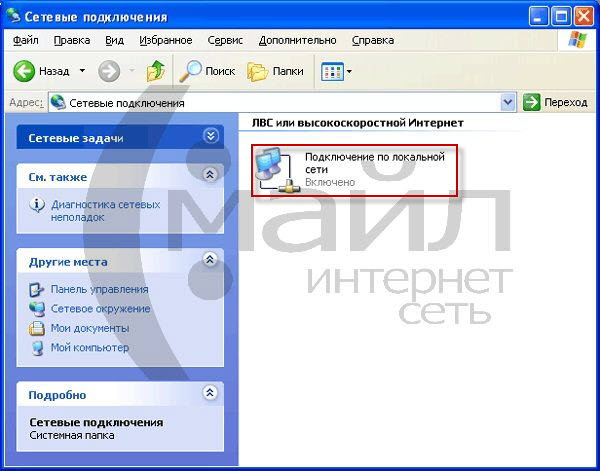
Рисунок 1. Окно сетевых подключений в Windows XP.
В окне «Свойства Подключения по локальной сети » (рисунок 2) выберите пункт «Протокол Интернетаtcp/ip » (НЕ снимая галочку) и нажмите на кнопку «Свойства ».
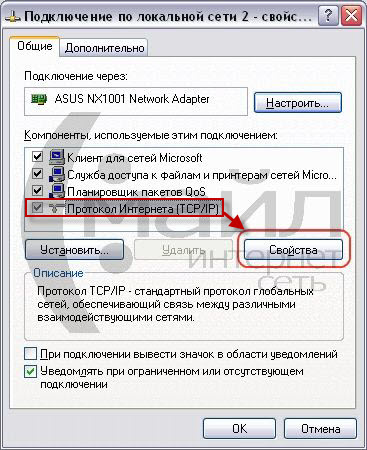
Рисунок 2. Свойства подключения по локальной сети.
В окне «Свойства Протокола ИнтернетаTCP/IP » (Рисунок 3) выберите:
· «ПолучитьIP-адрес автоматически »
· «Получить адресDNS-сервера автоматически »
и нажмите кнопку «ОК »
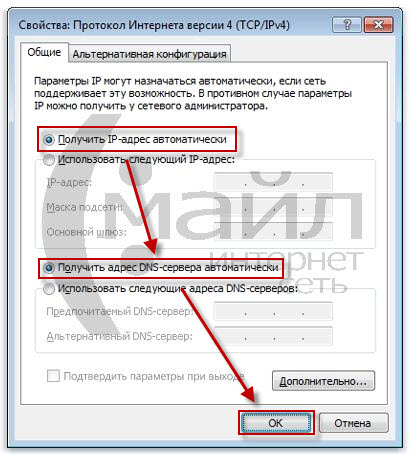
Рисунок 3. Протокол TCP/IP
 ,
,  ,
,  ,
,  .
.
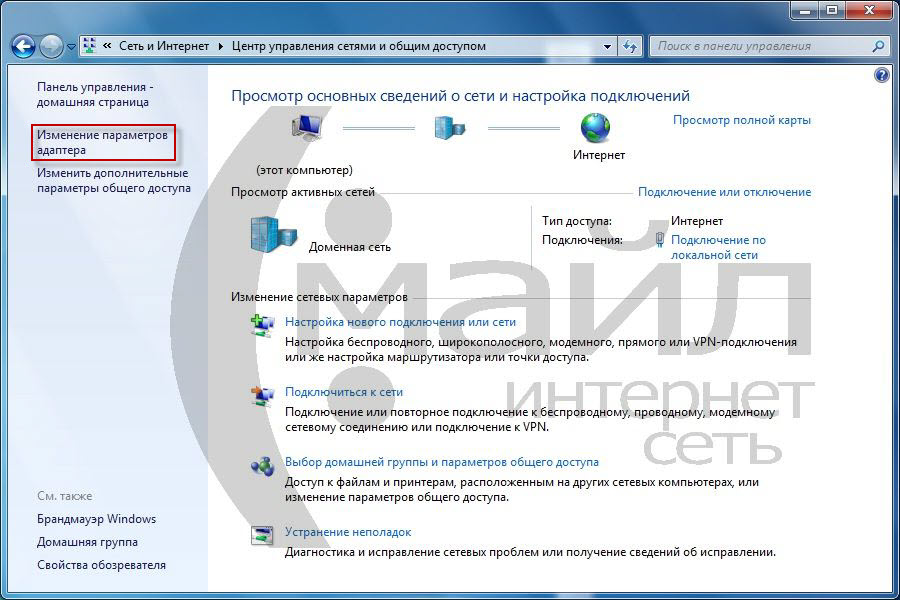
Рисунок 4. Окно «Центр управления сетями и общим доступом» в Windows 7.
В окне «Сетевые подключения » (рисунок 5) найдите «Подключение по локальной сети », нажмите на нём правой кнопкой мыши и выберите пункт «Свойства ».
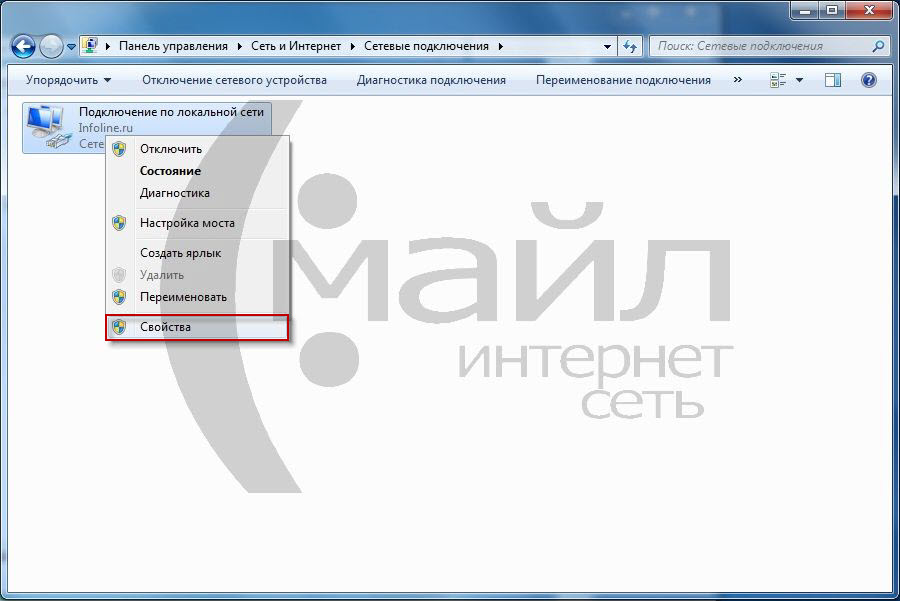
Рисунок 5. Окно «Сетевые подключения» в Windows 7
В окне «Свойства подключения по локальной сети » (рис. 6)) выберите пункт «Протокол Интернета версии 4 (TCP/IPv4) » (НЕ снимая галочку) и нажмите на кнопку «Свойства ».
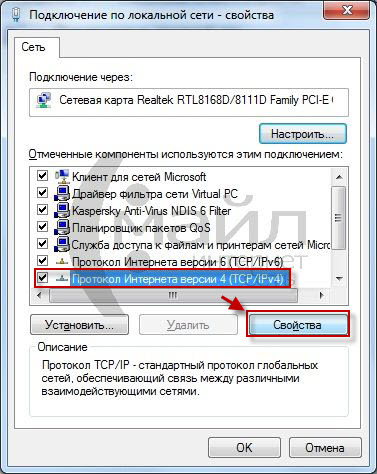
Рисунок 6. Свойства подключения по локальной сети в Window 7.
В окне «Свойства: Протокол Интернета версии 4 (TCP/IPv4) » (рисунок 7) выберите:
· «ПолучитьIP-адрес автоматически »
· «Получить адресDNS-сервера автоматически »
и нажмите кнопку «ОК »
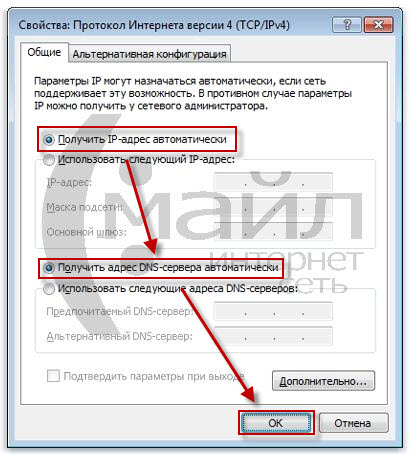
Рисунок 7. Протокол TCP/IP
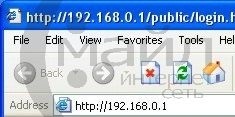 Далее для настройки внешнего соединения с интернетом требуется зайти в WEB-интерфейс управления маршрутизатора. Чтобы туда попасть запустите любой доступный WEB-браузер и введите в строке адреса IP-адрес маршрутизатора. Введите http:// и IP-адрес по умолчанию, 192.168.0.1 (192.168.1.1) в адресную строку браузера. URL в адресной строке будет иметь вид: http://192.168.0.1 (http://192.168.1.1 ).
Далее для настройки внешнего соединения с интернетом требуется зайти в WEB-интерфейс управления маршрутизатора. Чтобы туда попасть запустите любой доступный WEB-браузер и введите в строке адреса IP-адрес маршрутизатора. Введите http:// и IP-адрес по умолчанию, 192.168.0.1 (192.168.1.1) в адресную строку браузера. URL в адресной строке будет иметь вид: http://192.168.0.1 (http://192.168.1.1 ).
При входе вас попросят ввести имя пользователя и пароль (Рисунок 8) для доступа к веб-интерфейсу маршрутизатора. Введите их (по умолчанию логин «admin» пароль пустой) и нажмите кнопку «Авторизоваться ».
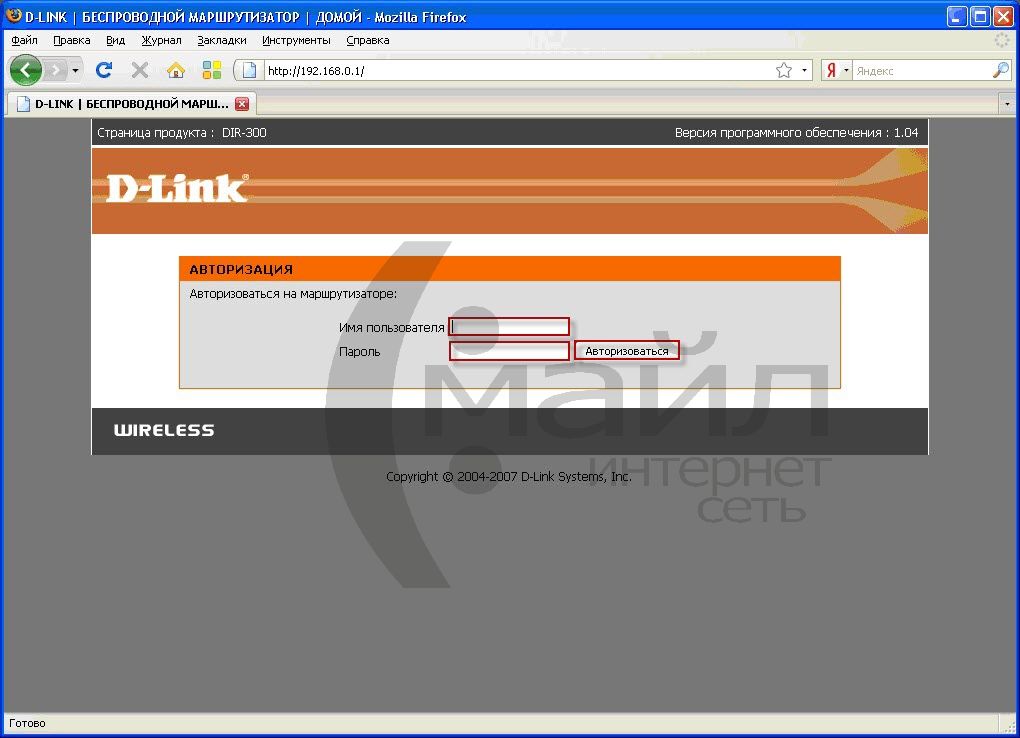
Рисунок 8. Окно авторизации
Откроется основное окно WEB-интерфейса маршрутизатора (Рисунок 9).
1. Нажмите кнопку «Мастер установки Интернет-соединения »
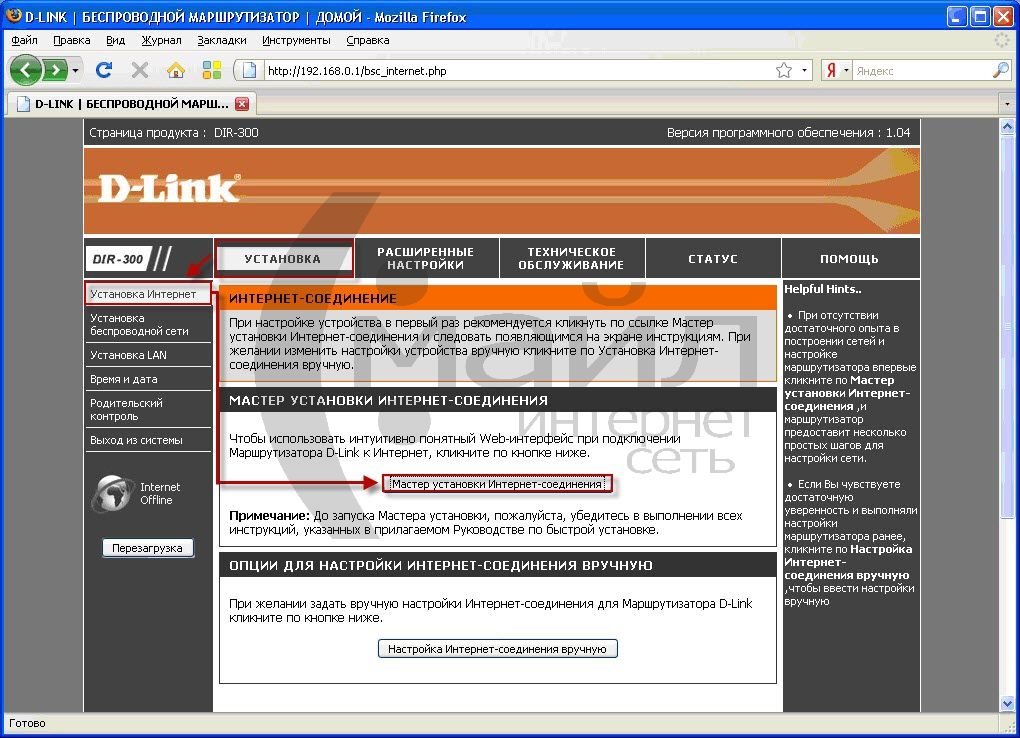
Рисунок 9. Настройка интернет соединения – Мастер установки
2. Появляется окно «Мастера быстрой настройки » (Рисунок 10). Нажмите «Далее ».
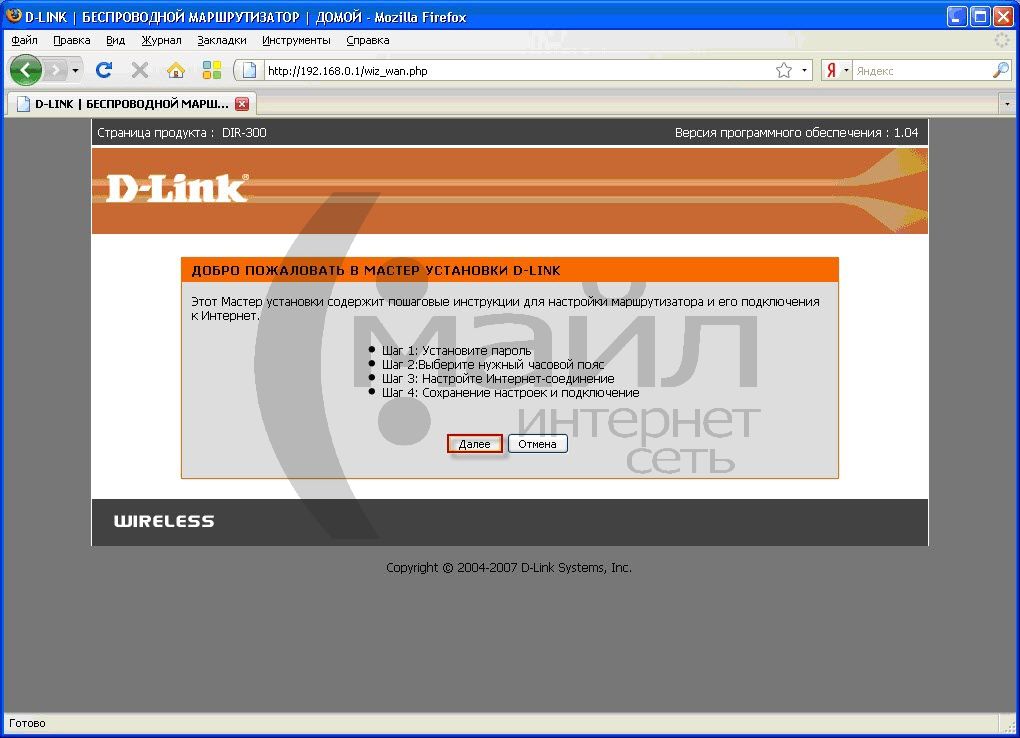
Рисунок 10. Настройка интернет соединения – Мастер установки 2
3. Смените пароль доступа к WEB-интерфейсу маршрутизатора (Рисунок 11) (можно его оставить прежним, но для повышения безопасности рекомендуется его сменить). Нажмите «Далее ».
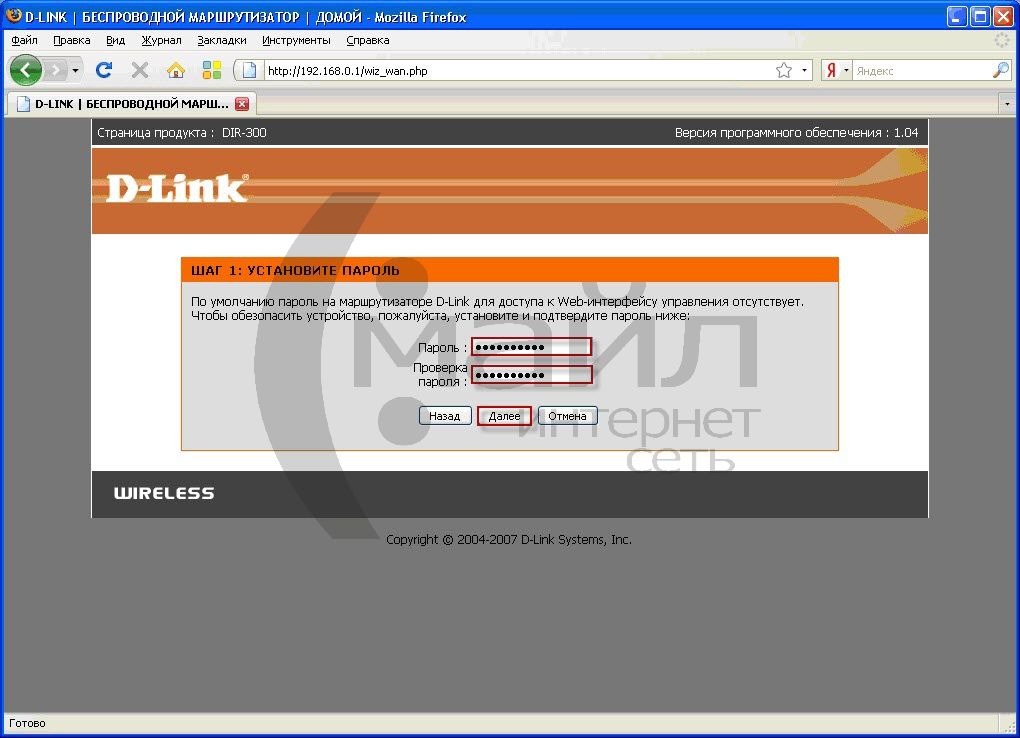
Рисунок 11. Настройка интернет соединения – Мастер установки – Смена пароля
4. Выберите временную зону (Рисунок 12). Нажмите «Далее ».
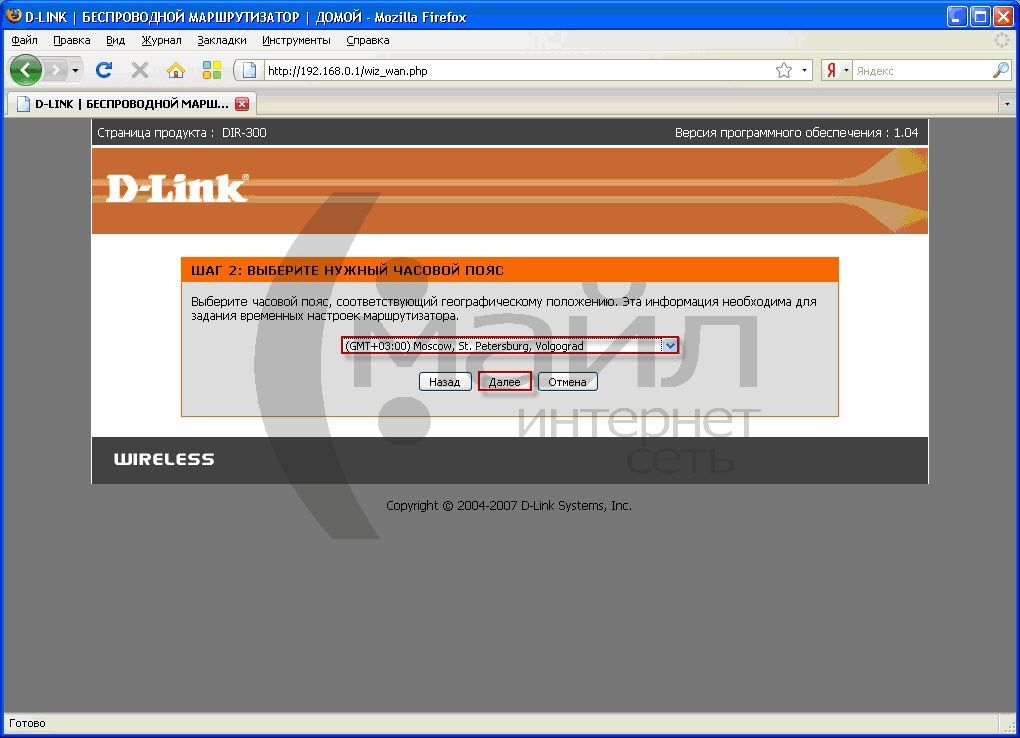
Рисунок 12. Настройка интернет соединения – Мастер установки – Часовой пояс
5. Далее выберите тип подключения «Подключение по Имени пользователя / Паролю (PPPoE) » (Рисунок 13).
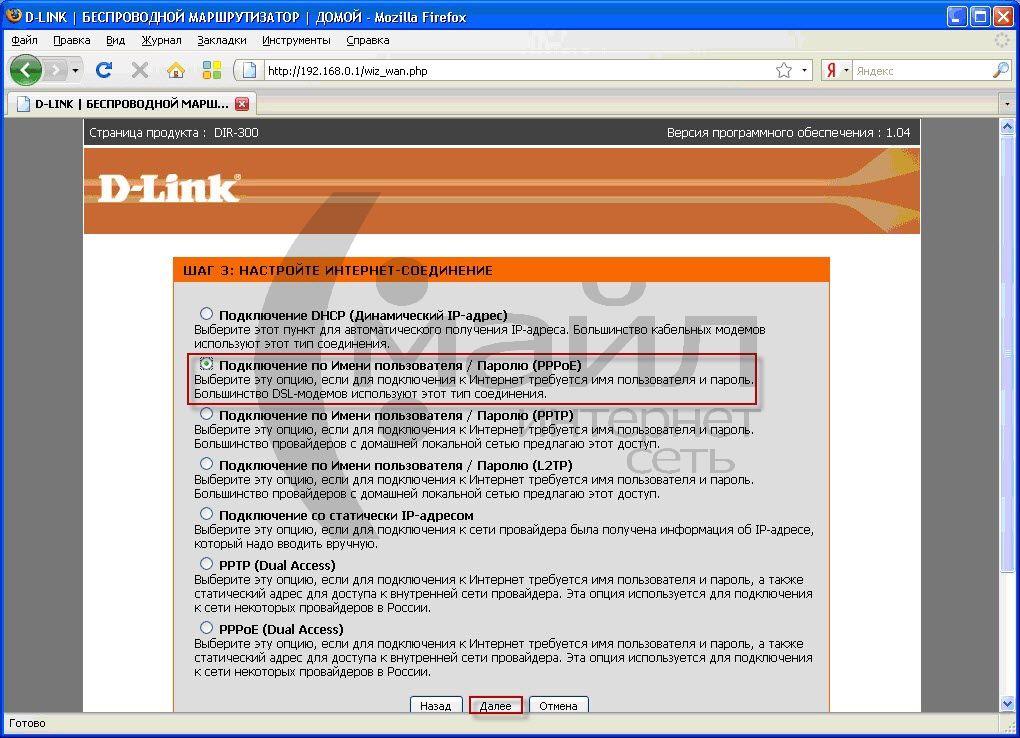
Рисунок 13. Настройка интернет соединения – Мастер установки – Тип подключения
6. Введите учетные данные, выданные провайдером (Рисунок 14) (логин, пароль и подтверждение пароля ещё раз пароль). Нажмите «Далее ».
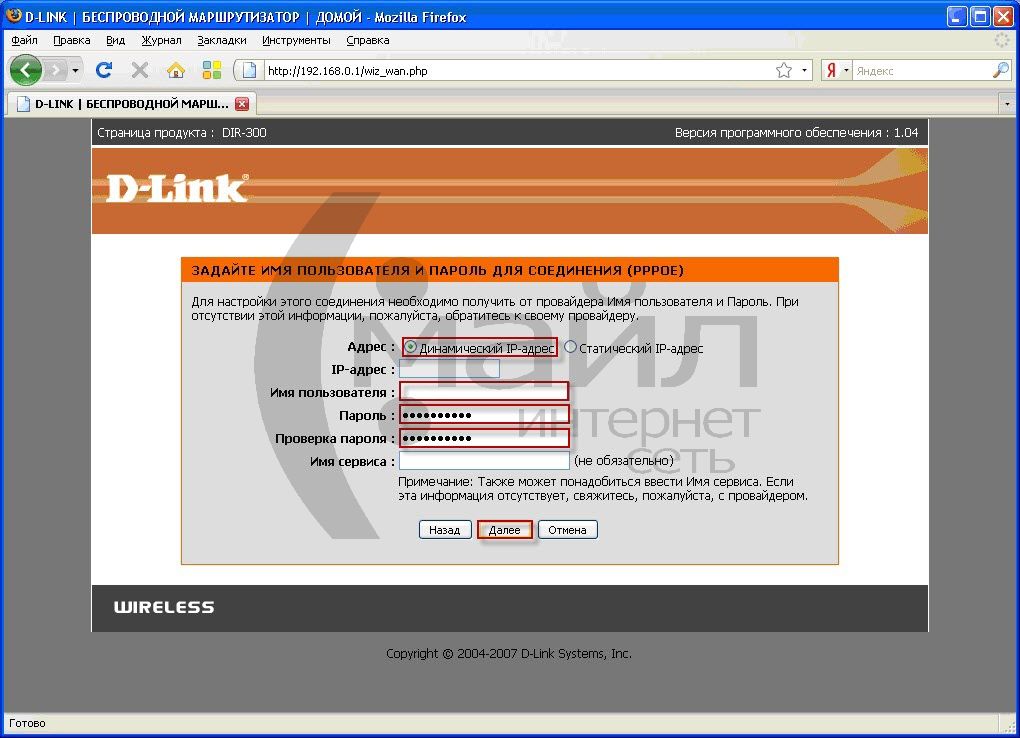
Рисунок 14. Настройка интернет соединения – Мастер установки – Аутентификация
7. Нажмите кнопку «Подключение » (Рисунок 15).
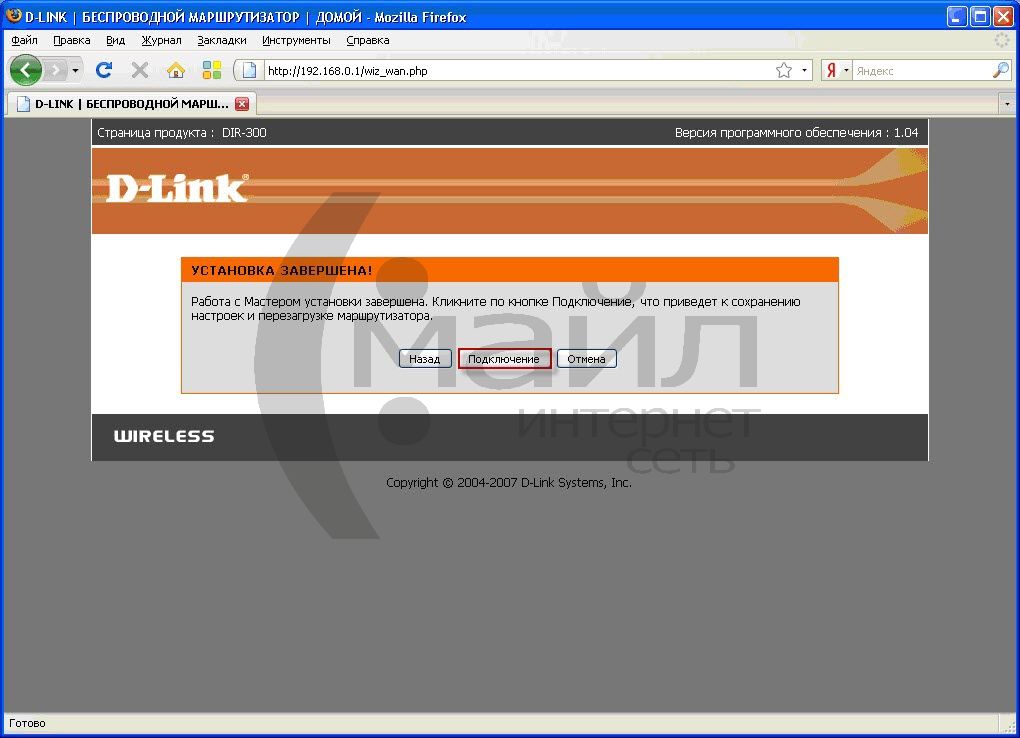
Рисунок 15. Настройка интернет соединения – Мастер установки – Применение настроек
8. Теперь настраиваем WI-FI. Зайдите в раздел «Установка », пункт «Установка беспроводной сети » (Рисунок 16). Нажмите кнопку «Мастер установки беспроводного соединения »..
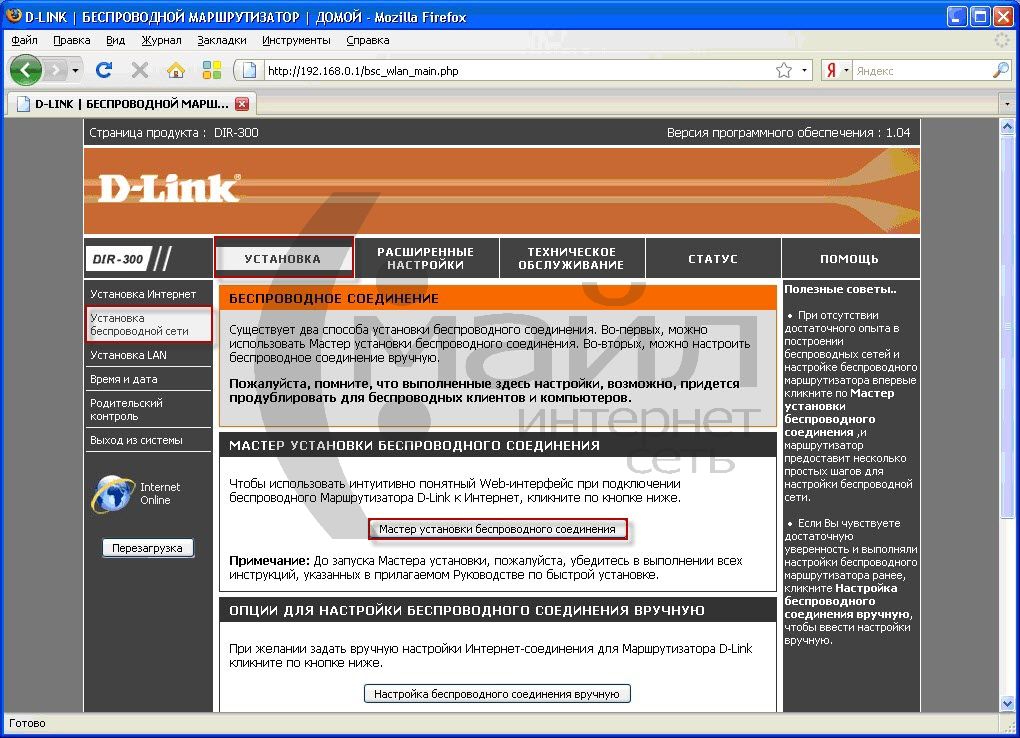
Рисунок 16. Настройка беспроводного соединения – Мастер установки
9. В появившемся окне приветствия нажмите кнопку «Далее » (Рисунок 17).
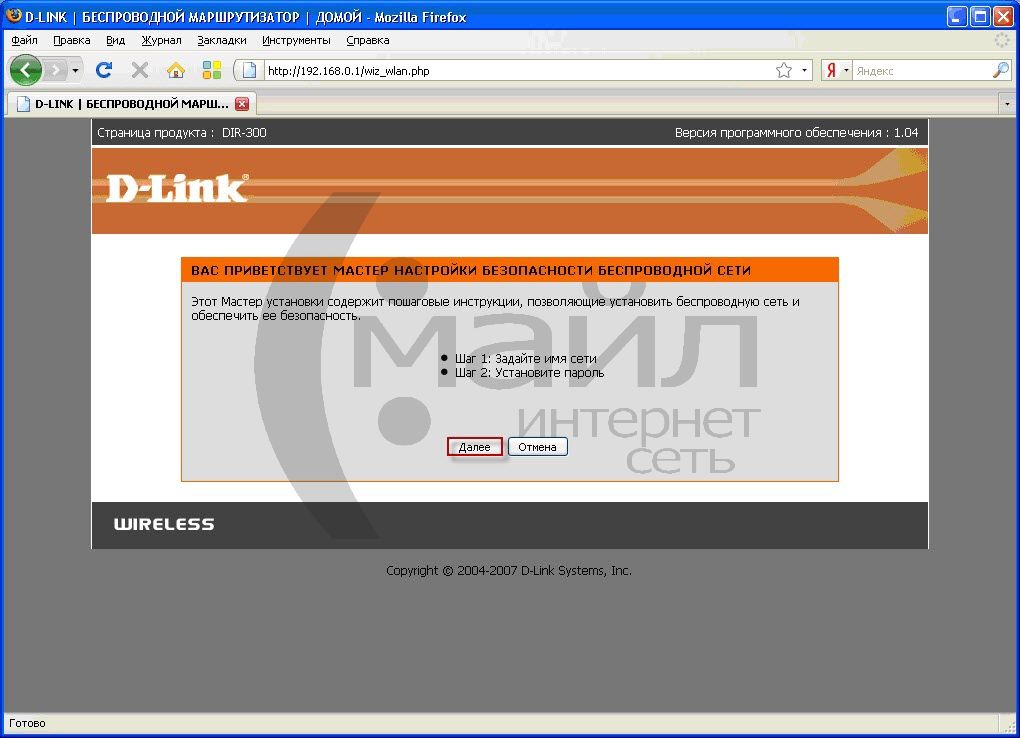
Рисунок 17. Настройка беспроводного соединения – Мастер установки 2
10. Введите «Имя беспроводной сети (SSID) » (Рисунок18) (Имя беспроводной сети придумывается вами, в дальнейшем используется для нахождения вашей беспроводной сети из множества). Отметьте пункт «Вручную назначить ключ сети », так же, для повышения безопасности, рекомендуется поставить галочку напротив «ИспользоватьWPA шифрование… ». Нажмите «Далее ».
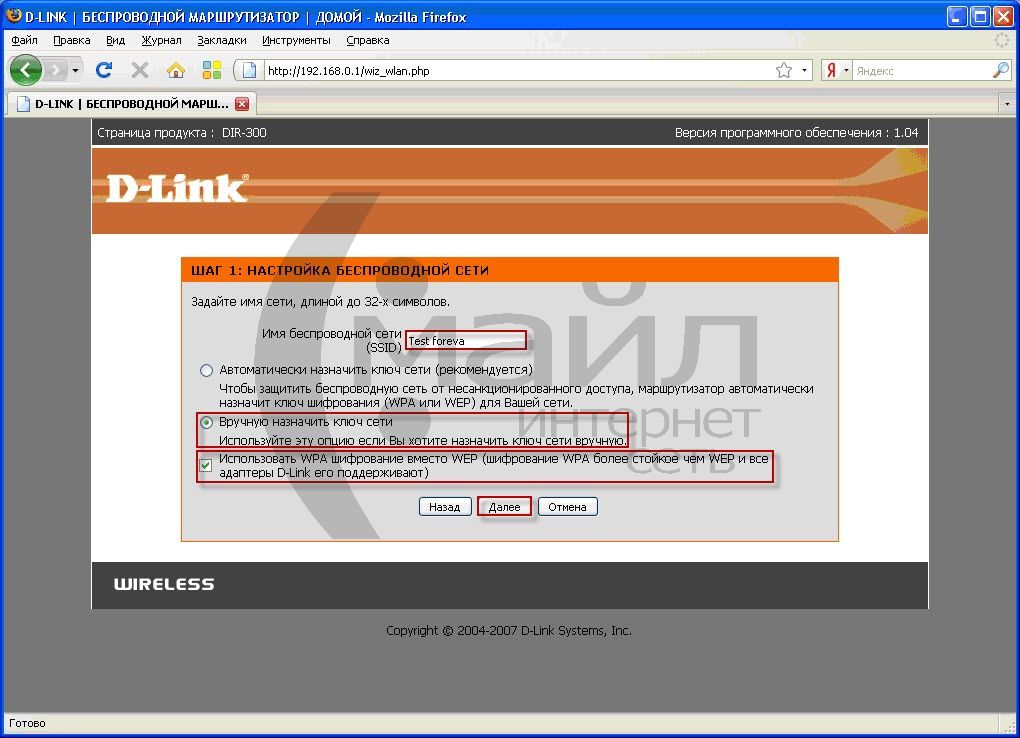
Рисунок 18. Настройка беспроводного соединения – Мастер установки – Безопасность
11. Введите «Ключ сети » (Рисунок 19) (придумывается самостоятельно, далее будет использоваться для установки соединения с беспроводной сетью). Нажмите «Далее ».
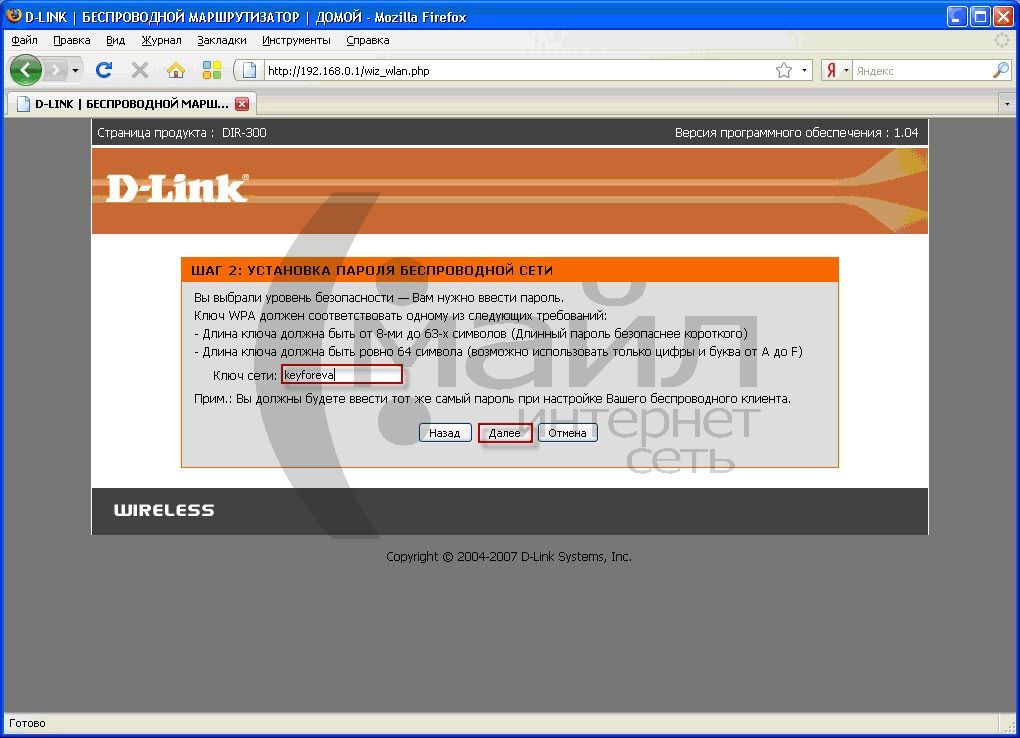
Рисунок 19. Настройка беспроводного соединения – Мастер установки – Безопасность 2
12. Нажмите кнопку «Сохранить » (Рисунок 20).
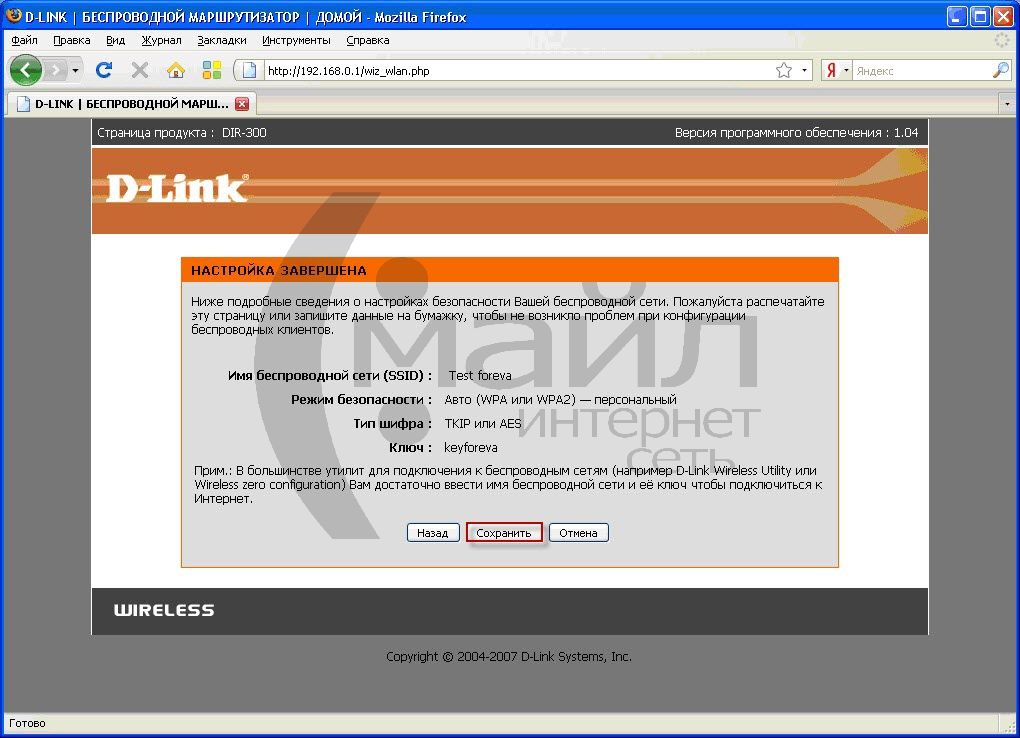
Рисунок 20. Настройка беспроводного соединения – Мастер установки – Применение настроек
Ваш Интернет маршрутизаторDlinkнастроен для приятной работы в сети «Смайл»!


Далее указываем значение MTU, для нашего типа подключения стандартным является 1460 байт.
Далее выбираем опцию "Always-on", что значит "всегда подключен" или же "Connect-on demand", что значит "подключаться по необходимости"
И завершаем все нажатием кнопки "save settings" (выше на странице настроек) для сохранения изменений
"ФЛЕКС" ООО. Телекоммуникационная компания. Доступ (радиодоступ) к сети Интернет в Москве и Московской области. Телефония.